Windows에 Creative Cloud 앱을 설치하는 동안 오류 501 수정
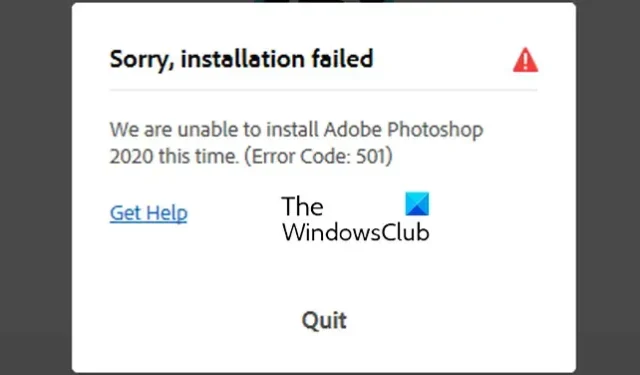
이 게시물은 Windows 11/10에서 Adobe Creative Cloud 오류 코드 501을 해결하는 방법을 보여줍니다 . 일부 사용자는 PC에서 Adobe Creative Cloud 데스크탑 앱을 통해 앱을 설치하려고 할 때마다 오류 코드 501이 발생한다고 보고했습니다. 이 오류에는 다음과 같은 유사한 오류 메시지가 함께 표시됩니다.
죄송합니다. 설치에 실패했습니다.
이번에는 Adobe Photoshop을 설치할 수 없습니다. (오류 코드: 501)
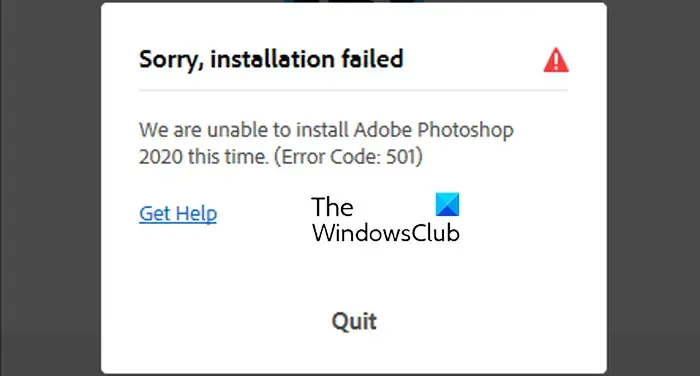
이 오류는 Windows에 Photoshop, Premiere Pro, After Effects와 같은 Adobe 앱을 설치하는 동안 발생할 수 있습니다. 이 오류의 주요 원인은 설치하려는 앱 패키지가 다른 애플리케이션에서 사용하는 파일에 액세스해야 한다는 것입니다. 이제 동일한 오류가 발생하면 이 게시물에서 논의한 수정 사항에 따라 오류를 제거할 수 있습니다.
Windows 11/10에 Creative Cloud 앱을 설치하는 동안 오류 501 수정
Windows의 Creative Cloud에 Adobe 앱을 설치하거나 업데이트할 때 오류 코드 501이 계속 발생하는 경우 아래 단계를 사용하여 오류를 해결할 수 있습니다.
먼저 작업 관리자를 사용하여 Creative Cloud 앱을 완전히 닫습니다 .
이제 Win+E를 눌러 파일 탐색기를 열고 다음 위치로 이동합니다.
C:\Program Files
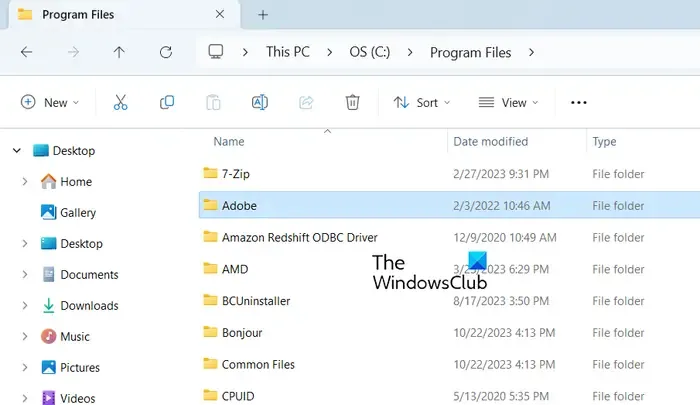
그런 다음 위 위치에서 Adobe 폴더를 찾아 이 폴더를 선택한 후 키보드의 삭제 버튼을 눌러 삭제하세요.
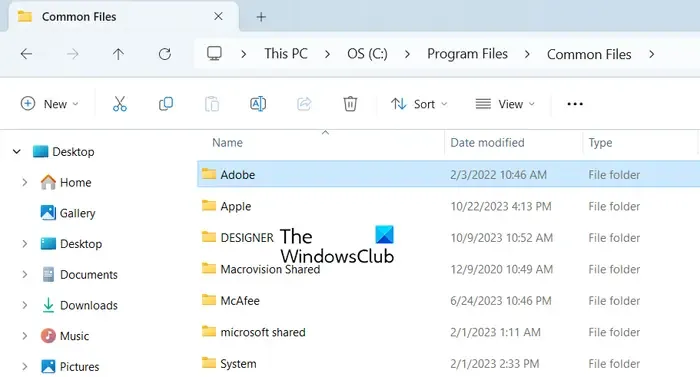
그런 다음 Program Files 디렉터리에서 Common Files 폴더를 열고 이 위치에서 Adobe 폴더를 삭제합니다.
완료되면 다음 디렉터리로 이동합니다.
C:\Program Files (x86)
그런 다음 위 위치에서 Adobe 폴더와 Common Files > Adobe 폴더를 삭제합니다.
그런 다음 Win+R을 눌러 실행 명령 상자를 열고 열기 상자에 %AppData%를 입력합니다.
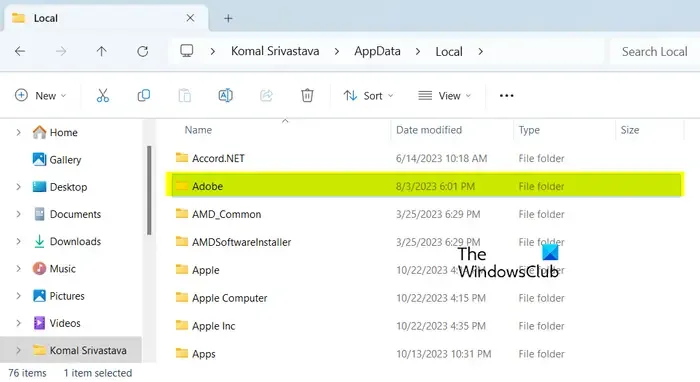
표시된 위치에서 Adobe 폴더를 삭제합니다.
이제 실행에 %LocalAppData%를 입력 하고 열린 위치에서 Adobe 폴더를 지웁니다. 마찬가지로 실행 명령 상자에 %localappdata%low를 입력 하고 Adobe 폴더를 삭제합니다.
완료되면 Adobe 레지스트리 항목을 지워야 합니다. 그렇게 하려면 아래 단계를 따르십시오.
먼저 실행을 열고 regedit를 입력하여 레지스트리 편집기를 엽니다.
이제 다음 위치로 이동합니다.
Computer\HKEY_CURRENT_USER\Software\
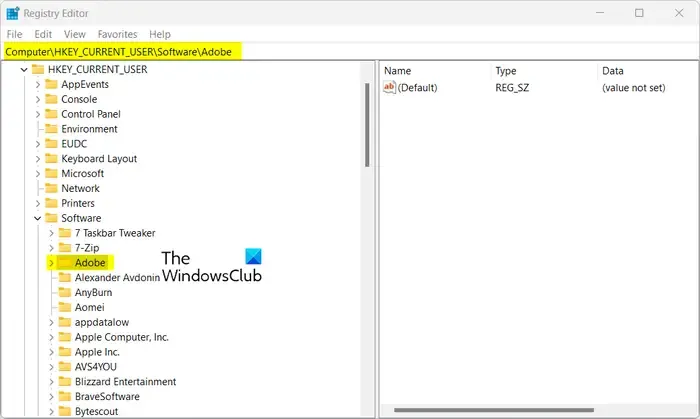
그런 다음 왼쪽 창에서 Adobe 키를 선택 하고 삭제합니다.
그 후, 다음 주소로 이동하세요.
Computer\HKEY_LOCAL_MACHINE\SOFTWARE\
이제 위 위치에서 Adobe 키를 삭제하세요.
완료되면 PC를 다시 시작하고 오류 코드 501 없이 Adobe 앱을 설치할 수 있는지 확인하세요.
이 핫픽스는 많은 사용자가 권장하며 효과적인 것으로 입증되었습니다. 따라서 시도해 보고 오류가 해결되었는지 확인할 수 있습니다.
Adobe에서 오류 코드 81을 수정하려면 어떻게 해야 합니까?
Adobe에서 오류 코드 81을 수정하려면 Adobe와 관련된 모든 프로세스를 닫은 다음 컴퓨터를 다시 시작하여 오류가 수정되었는지 확인하세요. 그 외에도 PDApp 폴더의 이름을 Program Files(x86)\Common Files\Adobe\OOBE\ 폴더에 있는 PDApp-old로 바꿀 수 있습니다. 이름을 변경한 후에는 Creative Cloud 데스크탑 앱을 다시 열고 오류가 수정되었는지 확인할 수 있습니다.
Adobe 설치 실패를 어떻게 수정합니까?
최신 버전의 Adobe 앱을 설치하면 Adobe Creative Cloud 데스크탑 앱에서 “설치 실패” 오류 메시지를 수정할 수 있습니다. Adobe Scout CC에서 이 오류가 발생하면 독립 실행형 설치 프로그램을 사용해 보십시오.


답글 남기기